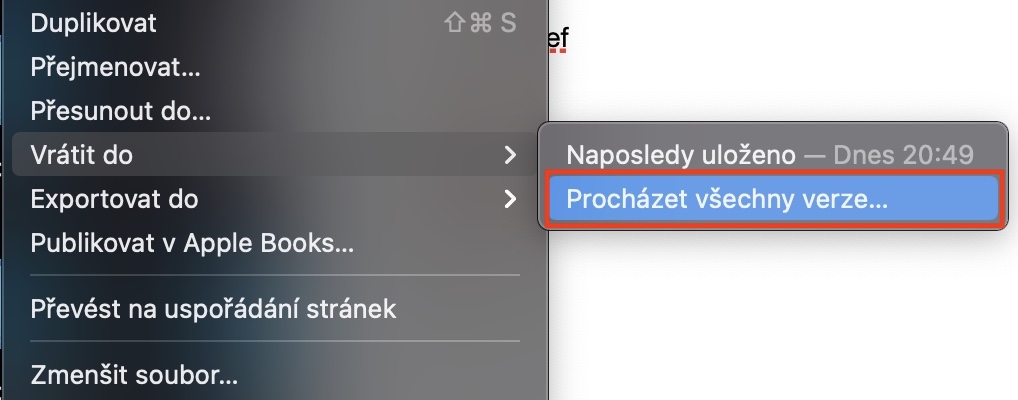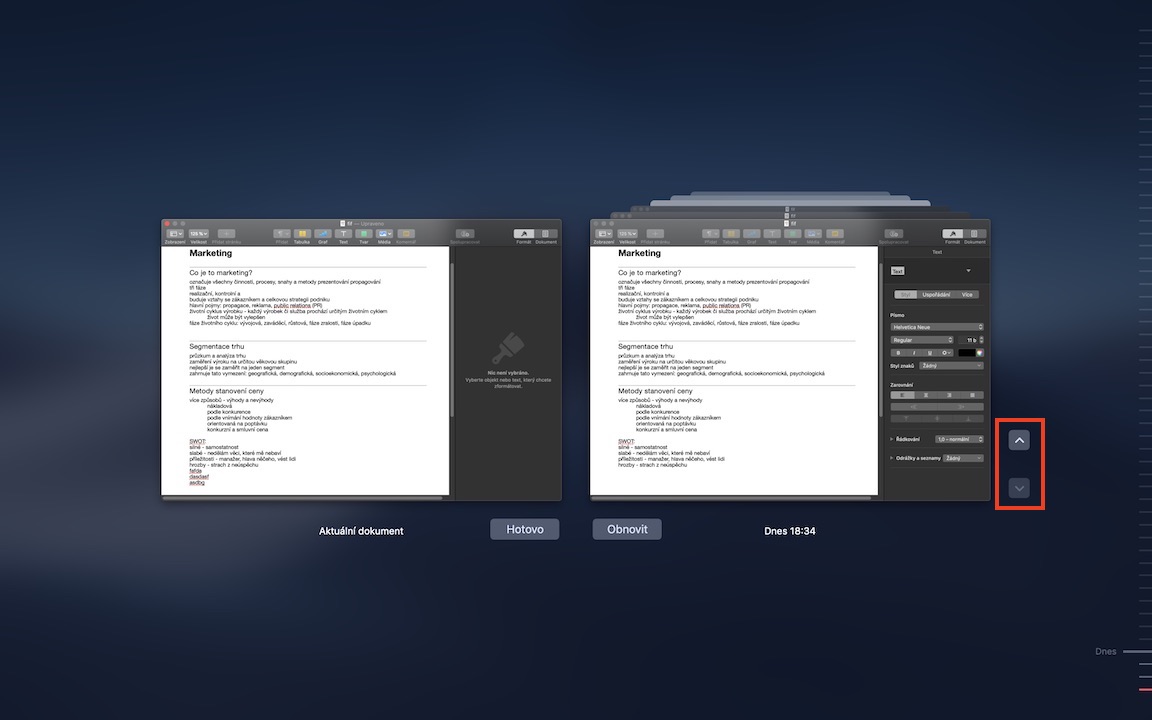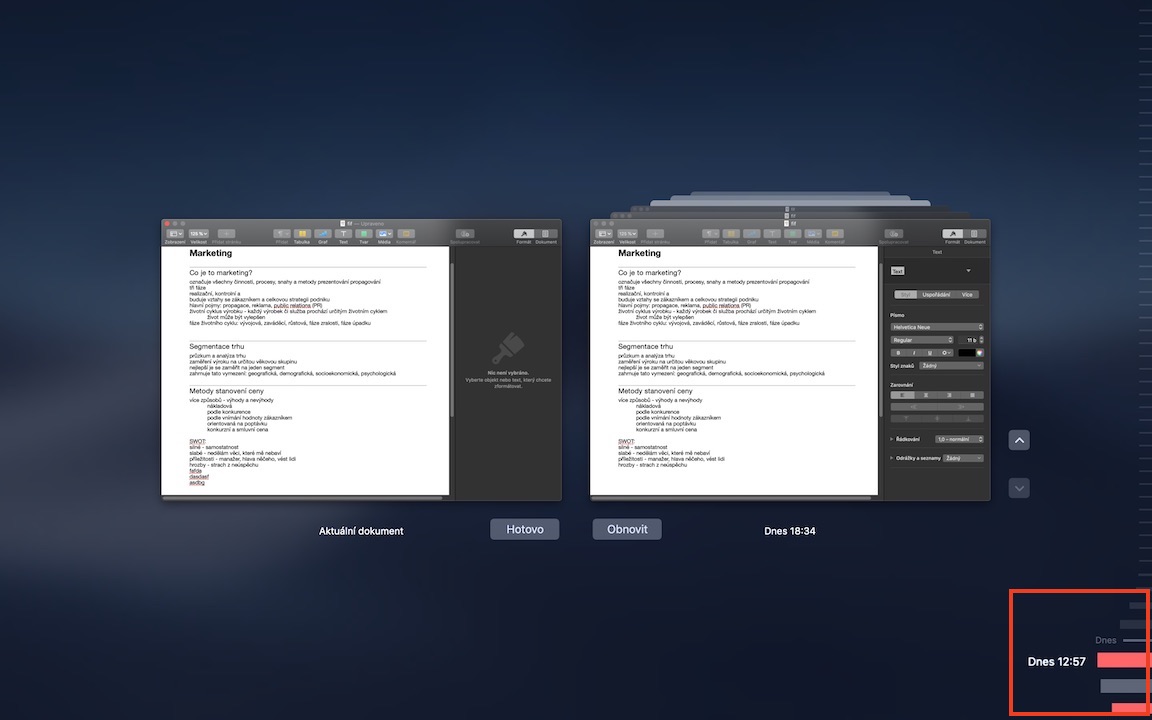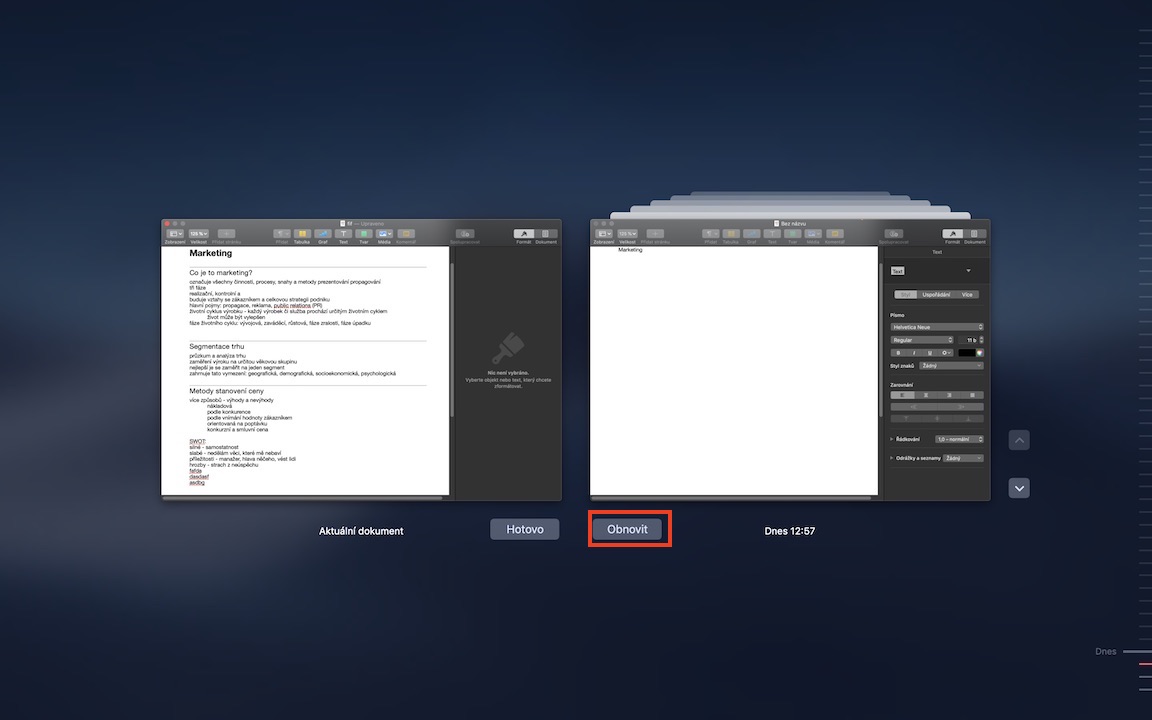V případě, že používáte váš Mac či MacBook mimo jiné také ke kancelářské práci, tak s největší pravděpodobností využíváte jeden ze dvou nejoblíbenějších kancelářských balíčků. Prvním tímto balíčkem je iWork přímo od Applu, který nabízí skvělé programy Pages, Numbers a Keynote. Konkurentem je poté všem známý Microsoft Office s programy Word, Excel, PowerPoint a dalšími. Kancelářský balíček iWork používají především ti jedinci, kteří své dokumenty později nemusí nikam posílat – uživatelů jablečného iWork je totiž oproti uživatelům Microsoft Office o mnoho méně. Pokud však máte to štěstí a pracujete každý den s Pages, tak se vám bude hodit tento článek, ve kterém si ukážeme, jak se můžete vrátit ke starší verzi dokumentu.
Mohlo by vás zajímat
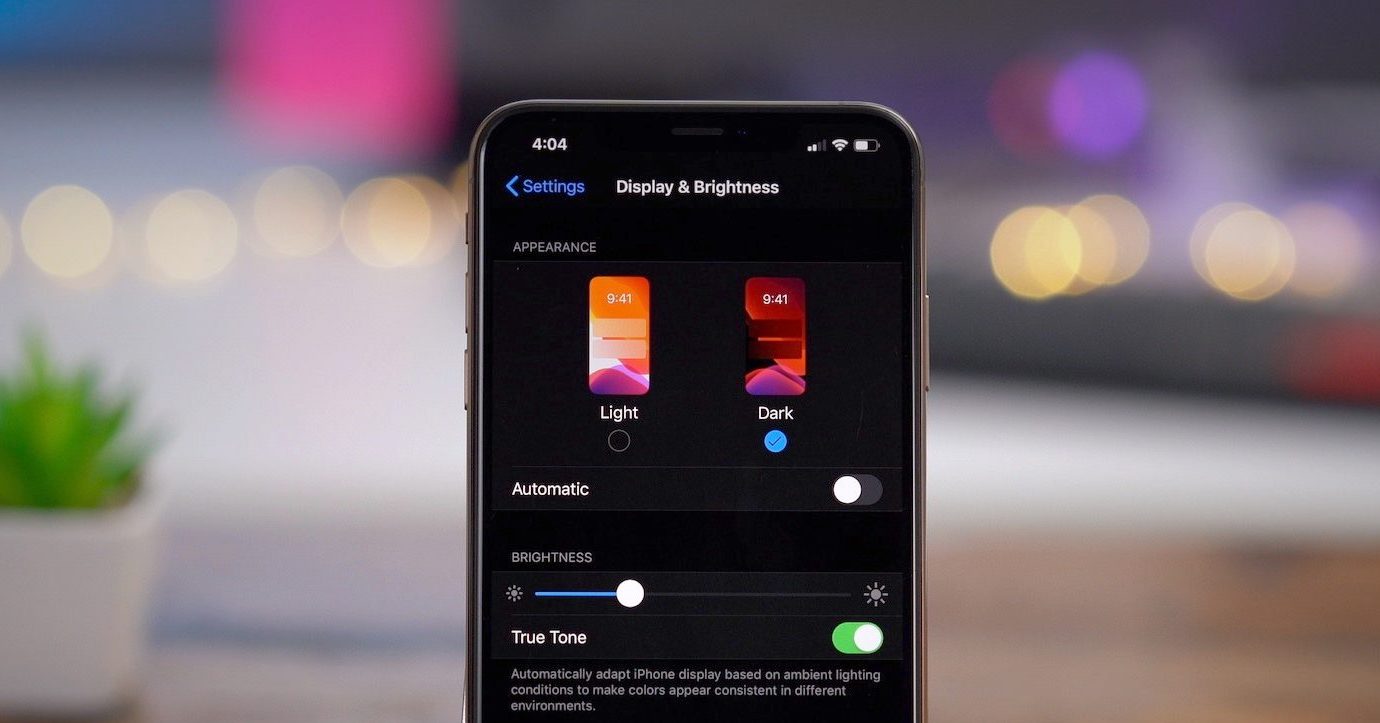
Jak na Macu v Pages vrátit starší verzi dokumentu
Jestliže se na vašem Macu chcete v rámci Pages vrátit ke starší verzi dokumentu, kterou jste například upravili před několika hodinami či dny, tak se nejedná o nic složitého. Postupujte následovně:
- Prvně je samozřejmě nutné, abyste si konkrétní Pages dokument otevřeli.
- Jakmile tak učiníte, tak v horní liště klepněte na záložku Soubor.
- Tímto se zobrazí rozbalovací menu, ve kterém zhruba uprostřed najeďte myší na Vrátit do.
- Po najetí se zobrazí další rozbalovací menu, pomocí kterého se můžete ke starší verzi vrátit.
- Prvně se zobrazí poslední uložená verze, po klepnutí na Procházet všechny verze… zobrazíte všechny dostupné verze.
- Jestliže začnete procházet všechny verze, tak obrazovka vašeho Macu ztmavne a zobrazí se rozhraní pro vrácení se.
- Na pravé straně se mimo jiné nachází také časová osa, ve které můžete najít přesné datum.
- Využít pak můžete i šipek, pomocí kterých se můžete přesouvat mezi jednotlivými verzemi.
- Jakmile najdete tu verzi dokumentu, kterou potřebujete, tak stačí klepnout na Obnovit.
Tímto způsobem se můžete jednoduše vrátit v čase uvnitř dokumentu Pages. Jakmile klepnete na tlačítko Obnovit, tak se obnovený Pages soubor ihned zobrazí. Nezapomeňte jej samozřejmě ihned uložit, každopádně pod jiným názvem, abyste nepřišli o poslední a novější vytvořenou verzi dokumentu. Věřím, že tato možnost pro vrácení se ke starší verzi dokumentu využije mnoho z vás – čas od času se totiž ocitnete v situaci, kdy jste omylem smazali nějakou důležitou část dokumentu. Právě tato funkce vám může pomoci.